Трябваше да взема друг, втори компютър, за да инсталирам друга операционна система и да тествам някои програми. Виртуалната машина, която инсталирах, може да изпълни моите изисквания и нужди. Виртуалната машина е програма, която емулира физически компютър в неговата цялост. Това означава, че на един компютър мога да имам няколко с различни операционни системи.
Можете да създадете виртуална машина с помощта на програмата VirtualBox. Това е система за визуализация, която ще ви позволи да работите на всяка операционна система.
Как да създадете виртуална машина във virtualbox
И така, вие се интересувате от въпроса: "Как да създадете виртуална машина Win 7 с помощта на VirtualBox?". Сега ще ви разкажа подробно как аз самият вече съм минал през това. Първо трябва да инсталирате програмата на вашия компютър. Лесно е да се направи. След като изтеглите файла, трябва да го отворите и инсталаторът ще стартира, където трябва да натиснете "Напред". Ще видите нов диалогов прозорец с всички програмни компоненти, които ще бъдат инсталирани. Можете сами да изберете настройките, но препоръчвам да не ходите там и да инсталирате всичко.
Изтеглете VirtualBox - https://www.virtualbox.org/wiki/Downloads
Нека да преминем към създаването на виртуална машина с помощта на VirtualBox
Отворете програмата и щракнете върху бутона "Създаване" и Напред
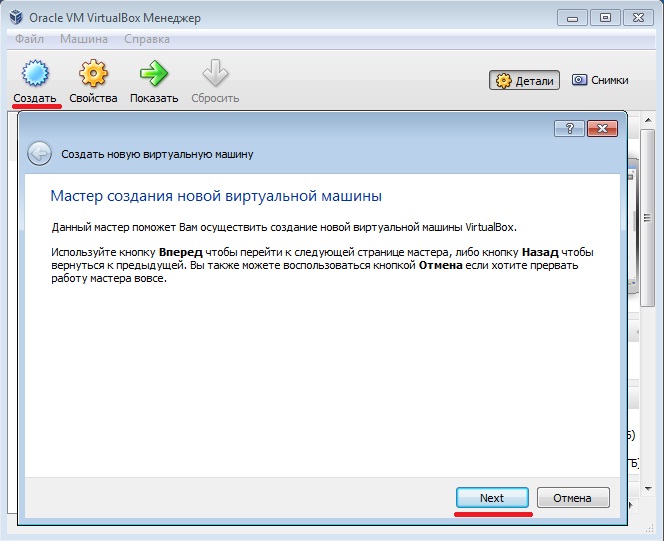
Ще видите диалогов прозорец, в който можете да изберете типа и версията на операционната система. Избрах Windows 7.
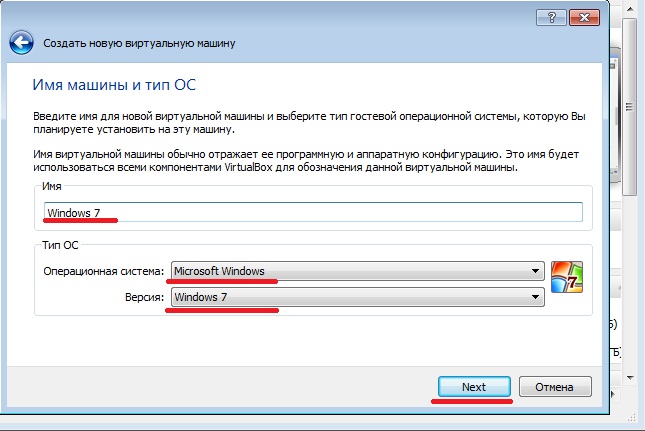
Щракнете върху „Напред“ и изберете количеството памет за виртуалната машина. За Windows 7 избрах 1,5 GB.
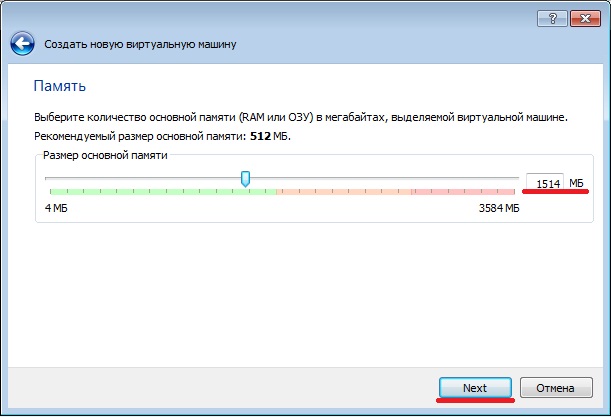
След това трябва да изберете твърдия диск. Тъй като създаваме нова виртуална машина, трябва да създадем нов твърд диск.
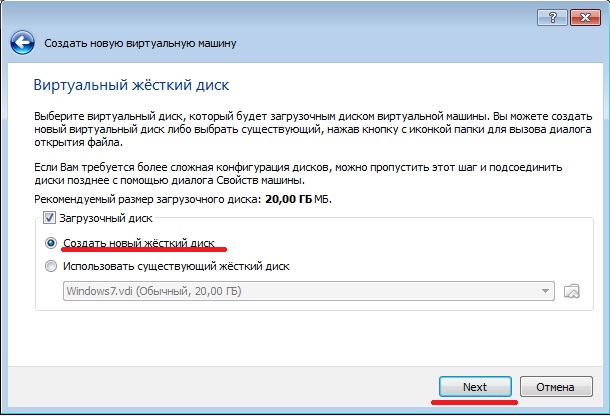
Тук ви съветвам да не променяте нищо и да оставите всичко по подразбиране.
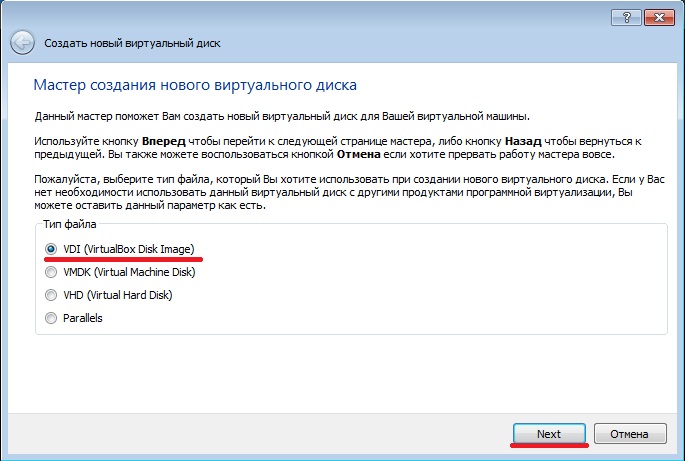
След това трябва да изберете формата за съхранение на данни. Изберете динамичен виртуален диск. Това означава, че докато инсталирате различни програми, вашият диск ще расте сам. Ако изберете Фиксиран виртуален диск, тогава няма да можете да промените обема му.
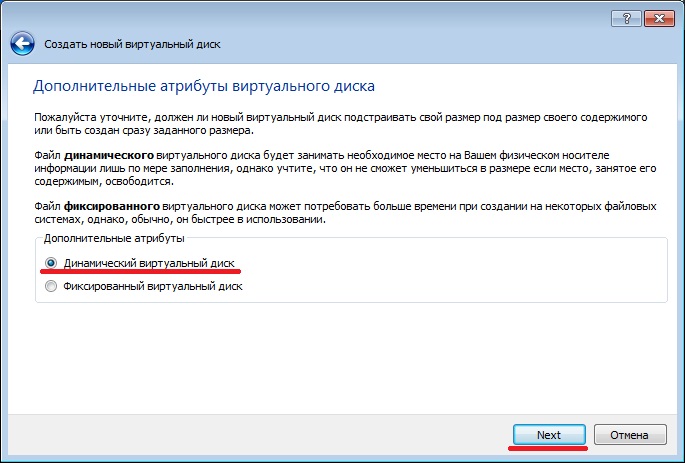
В края трябва да посочите местоположението на виртуалната машина и размера (20 GB) на диска и да потвърдите избора си.
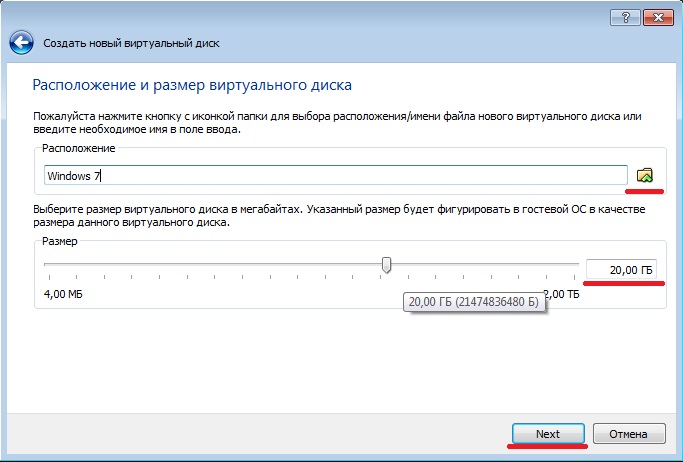
Създали сте виртуална машина, но по същество тя е компютър без операционна система. Можете да започнете да настройвате новата система. Но това не е всичко, сега трябва да инсталирате самата операционна система. За да направите това, поставете инсталационния диск на Windows 7 в CD-ROM диска.След това отидете в прозореца на програмата VirtualBox изберете нашата създадена виртуална машина и натиснете старт.
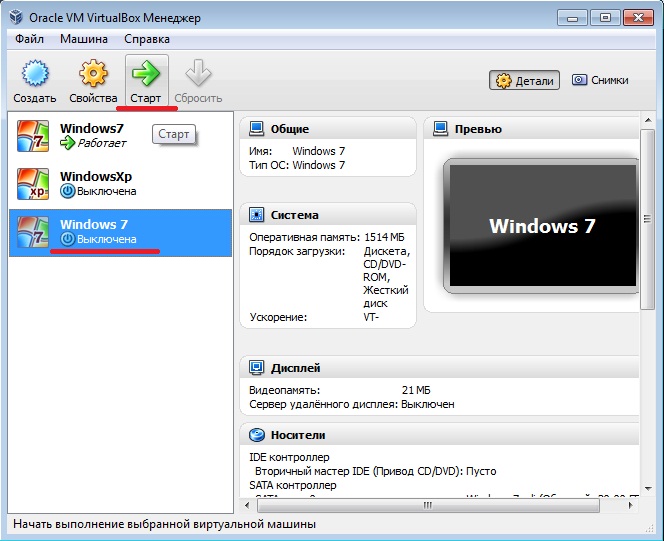
След това трябва да видите прозорец с името First Run Wizard, щракнете върху Next. След това трябва да изберете инсталационния носител на вашия CD-ROM.
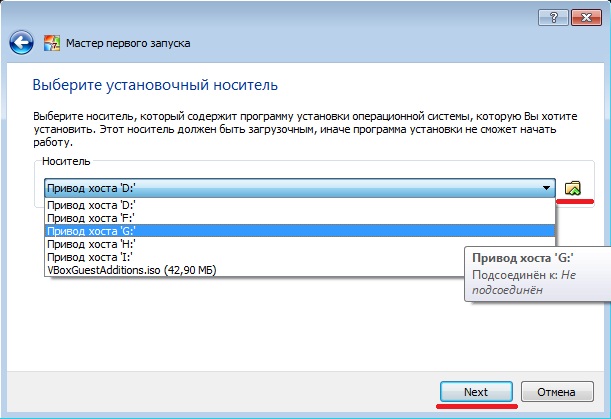
След това трябва да преминете през всички стъпки за инсталиране на Windows 7. Няма да описвам процеса на инсталиране на Windows 7, тъй като не се различава от инсталирането на Windows 7 в нормален режим. По принцип всички създадохме виртуална машина и започнахме да инсталираме операционна система на нея.
Вероятно сте мислили, че създаването на виртуална машина е трудно и нереалистично, но след като го разбрахте малко, надявам се, че сте разбрали, че изобщо не е трудно, но много удобно. Допълнителна операционна система дава възможност за инсталиране на нови операционни системи, стартиране на подозрителни програми на тях без вашия основен компютър. Можете също така да инсталирате различни приложения, които по някаква причина са несъвместими с основната ви операционна система.




